'>

Tiba-tiba anda tidak dapat mengakses laman web mana pun melalui Internet. Kemudian anda cuba menyelesaikan masalah rangkaian pada Windows anda. Ia memberitahu anda Pelayan DNS tidak bertindak balas adalah pelakunya. Anda mungkin melihat salah satunya:
' Pelayan DNS tidak bertindak balas .
Komputer anda nampaknya dikonfigurasi dengan betul, tetapi perangkat atau sumber (pelayan DNS) tidak merespons . '
Jangan risau sekiranya masalah ini berlaku. Anda boleh menyelesaikan masalah ini dengan panduan berikut.
Cuba perbaiki ini
Sekiranya anda ingin tahu mengapa anda tidak dapat melayari Internet kerana 'Pelayan DNS tidak bertindak balas , anda boleh pergi membaca bahagian akal . Jika tidak, ikuti jalan penyelesaiannya secara langsung.
- Betulkan alamat pelayan DNS anda
- Kosongkan cache DNS anda dan tetapkan semula IP anda
- Kemas kini pemacu penyesuai rangkaian anda
- Mulakan semula modem dan penghala anda
Petua Bonus: Cuba gunakan VPN untuk menyelesaikan masalah sambungan.
Catatan: Skrin yang ditunjukkan di bawah adalah dari Windows 10, tetapi semua kaedah juga berlaku untuk Windows 7/8.
Mengapa saya tidak dapat mengakses laman web apabila pelayan DNS tidak bertindak balas?
Pertama, mari kita cari tahu apa itu pelayan DNS. DNS ( Sistem Nama Domain) pelayan membantu menterjemahkan alamat laman web ke alamat IP untuk penyambungan penyemak imbas anda.
Contohnya, apabila anda ingin mengakses laman web kami: www.drivereasy.com di Chrome, pelayan DNS menerjemahkannya ke alamat IP awam kami: 144.217.68.24 agar Chrome dapat disambungkan.
Oleh itu, anda mungkin tahu jika ada yang salah dengan pelayan DNS anda, anda tidak dapat mengakses laman web mana pun di penyemak imbas anda. Tidak terkecuali bahawa jika pelayan DNS anda berhenti merespons, anda tidak dapat mengakses laman web melalui Internet.
Penyelesaian 1: Betulkan alamat pelayan DNS anda
Ralat pelayan DNS tidak bertindak balas mungkin disebabkan oleh alamat pelayan DNS yang salah . Oleh itu, anda boleh mengikuti ini untuk membetulkan alamat pelayan DNS anda:
1) Pada papan kekunci anda, tekan Kekunci logo Windows dan R pada masa yang sama untuk memanggil kotak Run.
2) Jenis kawalan dan tekan Masukkan .
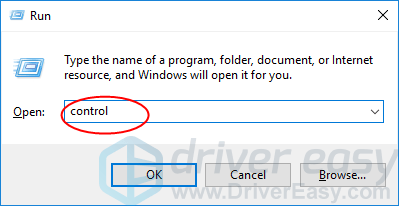
3) Klik Pusat rangkaian dan Perkongsian dalam Ikon besar .
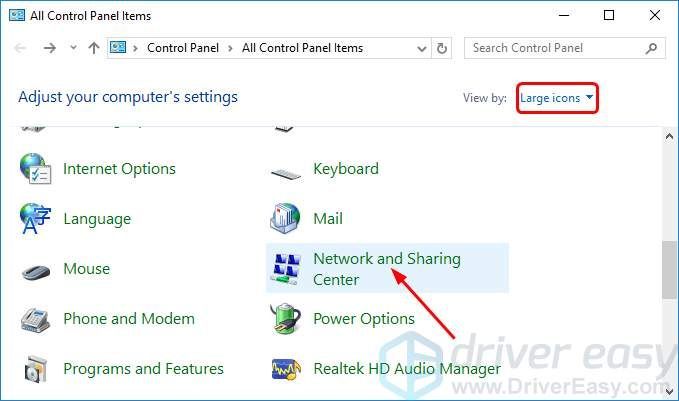
4) Klik Tukar tetapan penyesuai .
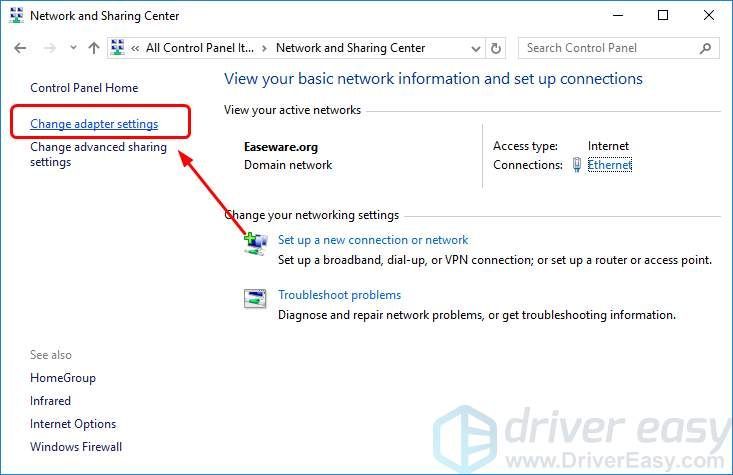
5) Klik kanan pada Sambungan Kawasan Tempatan , Ethernet atau Wi-Fi mengikut Windows anda. Kemudian klik Hartanah .
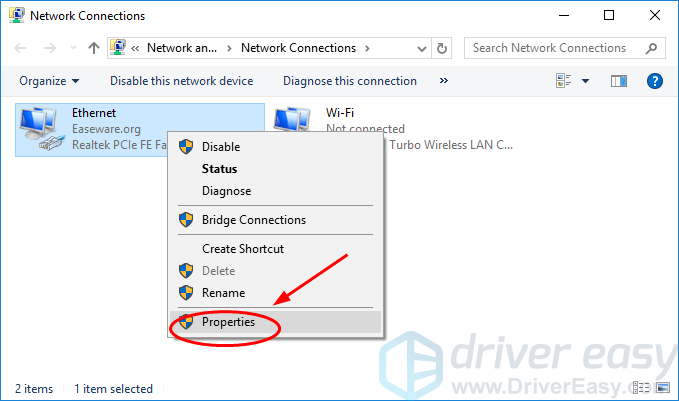
6) Klik Internet Protocol Version 4 (TCP / IPv4) , kemudian Hartanah .
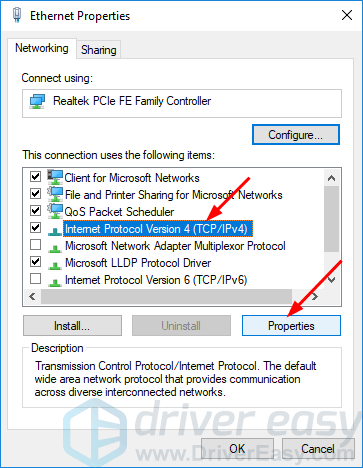
7) Tandakan Dapatkan alamat IP secara automatik dan Dapatkan alamat pelayan DNS secara automatik . Kemudian klik okey .
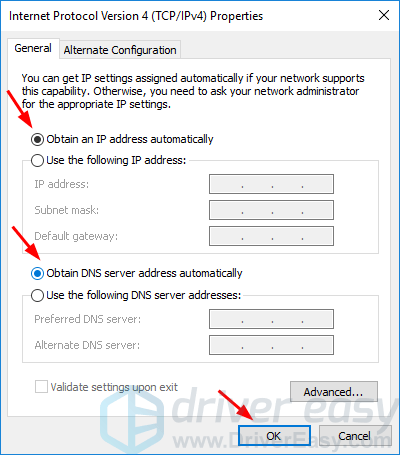
8) Klik Internet Protocol Version 6 (TCP / IPv6) , kemudian Hartanah .
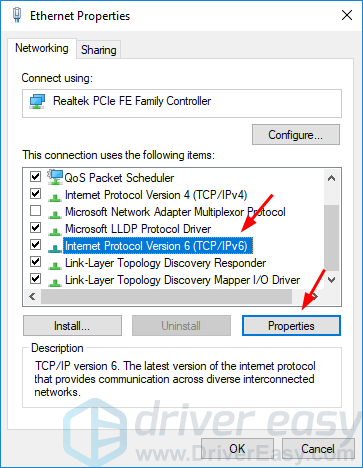
9) Tandakan Dapatkan alamat IP secara automatik dan Dapatkan alamat pelayan DNS secara automatik . Kemudian klik okey .
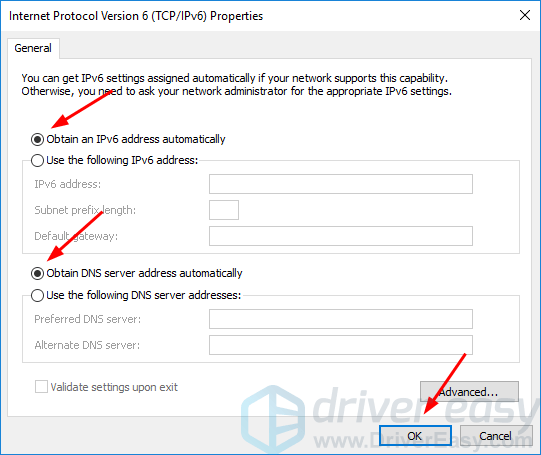
Mulakan semula komputer anda dan cuba mengakses laman web yang ingin anda lawati semula dan lihat apakah ia berjaya.
Penyelesaian 2: Kosongkan cache DNS anda dan tetapkan semula IP anda
1) Jenis cmd di kotak carian dari menu Mula. Kemudian klik kanan pada Arahan prompt untuk memilih Menjalankan sebagai pentadbir .
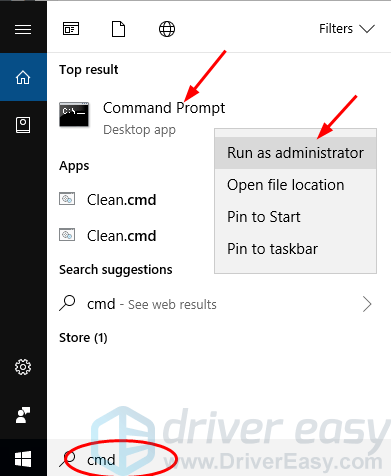
Catatan: Klik Ya apabila diminta oleh Kawalan Akaun Pengguna.
2) Pada tetingkap hitam terbuka, ketik perintah berikut dan tekan Masukkan selepas masing-masing.
ipconfig / flushdns
ipconfig / registerdns
ipconfig / pelepasan
ipconfig / perbaharui
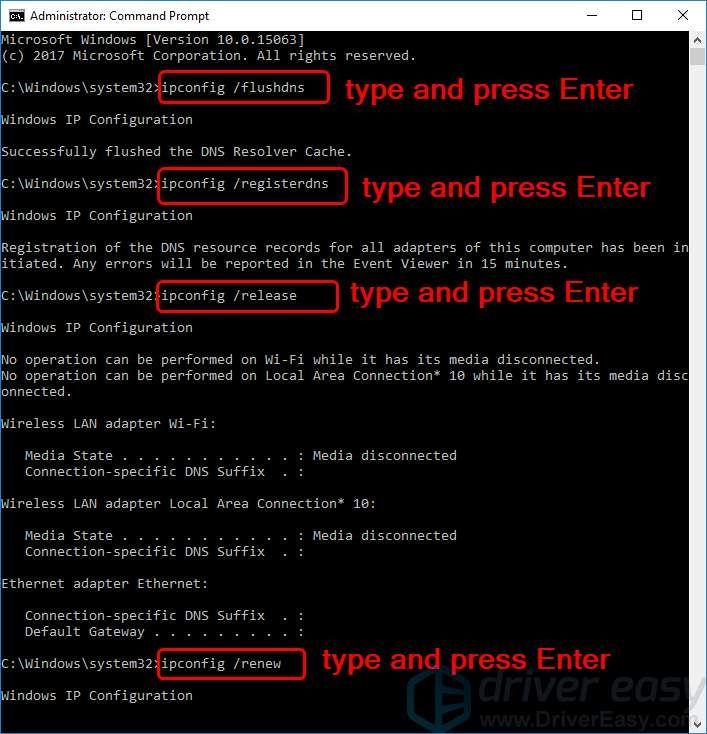
Kemudian mulakan semula komputer anda dan cuba mengakses laman web yang ingin anda lawati sekali lagi dan lihat apakah ia berjaya.
Penyelesaian 3: Kemas kini pemacu penyesuai rangkaian anda
Pelayan DNS anda tidak akan bertindak balas sekiranya pemacu penyesuai rangkaian sudah ketinggalan zaman.Anda boleh mengemas kini pemacu penyesuai rangkaian anda secara manual atau, jika anda tidak yakin bermain-main dengan pemacu, anda boleh melakukannya secara automatik dengan Pemandu Mudah .
Driver Easy secara automatik akan mengenali sistem anda dan mencari pemacu yang betul untuknya. Anda tidak perlu tahu dengan tepat sistem komputer yang anda jalankan, anda tidak perlu mengambil risiko memuat turun dan memasang pemacu yang salah, dan anda tidak perlu risau membuat kesilapan semasa memasang.
Anda boleh mengemas kini pemacu anda secara automatik dengan salah satu PERCUMA atau Untuk versi Pemacu Mudah. Tetapi dengan versi Pro memerlukan hanya 2 klik (dan anda dapat sokongan penuh dan a Jaminan wang dikembalikan selama 30 hari ):
1) Muat turun dan pasang Pemacu Mudah.
2) Jalankan Pemacu dengan Mudah dan klik Mengimbas sekarang butang. Driver Easy kemudian akan mengimbas komputer anda dan mengesan sebarang masalah.
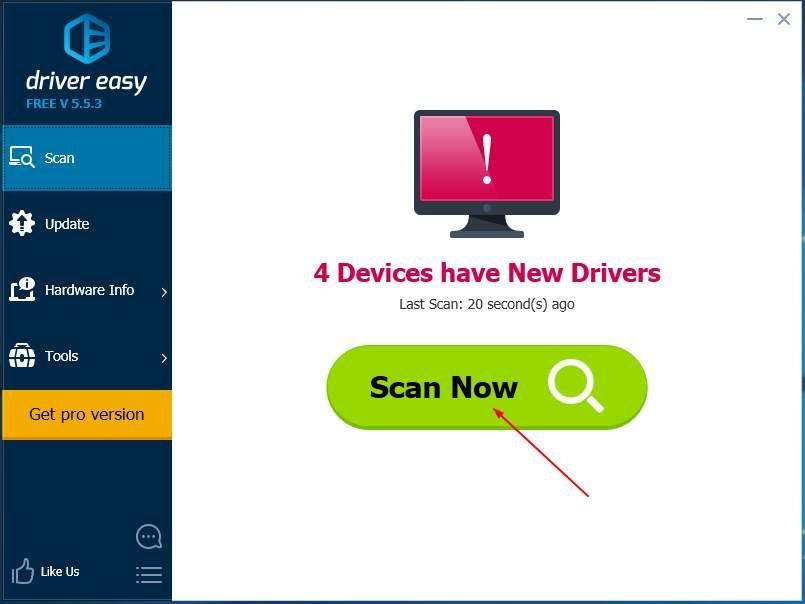
3)Klik Kemaskini semua untuk memuat turun dan memasang versi yang betul secara automatik semua pemacu yang hilang atau ketinggalan zaman pada sistem anda (ini memerlukan Versi Pro - anda akan diminta untuk menaik taraf apabila anda mengklik Kemas kini Semua).
Catatan : Anda boleh melakukannya secara percuma jika anda mahu, tetapi sebahagiannya manual.
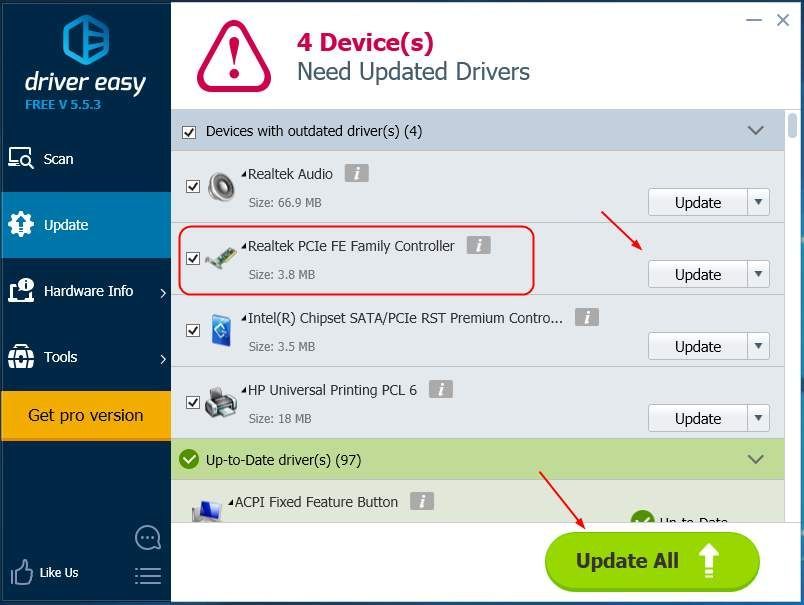 Catatan: Driver Easy memerlukan sambungan rangkaian untuk mengemas kini pemacu. Sekiranya tingkap anda tidak dapat mengakses Internet, gunakan Imbasan Luar Talian ciri Pemandu Mudah untuk menolong anda.
Catatan: Driver Easy memerlukan sambungan rangkaian untuk mengemas kini pemacu. Sekiranya tingkap anda tidak dapat mengakses Internet, gunakan Imbasan Luar Talian ciri Pemandu Mudah untuk menolong anda.
Setelah mengemas kini pemacu penyesuai rangkaian anda, mulakan semula komputer anda. Cuba akses laman web yang anda ingin lawati lagi dan lihat apakah laman web itu berjaya.
Penyelesaian 4: Mulakan semula modem dan penghala anda
Sekiranya modem atau penghala anda tidak berfungsi dengan baik, pelayan DNS boleh berhenti bertindak balas. Anda boleh menghidupkan semula modem dan penghala jika ada yang dapat menyelesaikan masalah.
1) Tekan butang kuasa modem atau penghala anda untuk mematikan, kemudian tunggu sebentar dan tekan butang kuasa sekali lagi untuk memulakannya semula.

2) Cuba akses laman web yang anda ingin lawati lagi dan lihat apakah laman web itu berjaya.
Semoga artikel ini dapat membantu anda menyelesaikan masalah. Jangan ragu untuk memberi komen di bawah dengan pengalaman anda sendiri dan berkongsi dengan rakan atau rakan anda sekiranya mereka mengalami masalah yang sama.

![Logitech Options tidak berfungsi atau bermula [SOLVED]](https://letmeknow.ch/img/other/54/logitech-options-funktioniert-oder-startet-nicht.png)


![[SOLVED] Age of Empires 4 terus ranap pada PC](https://letmeknow.ch/img/knowledge/26/age-empires-4-keeps-crashing-pc.png)

!['Anda Telah Terputus Sambungan ke Pelayan Destiny 2' [SELESAIKAN]](https://letmeknow.ch/img/knowledge/55/you-have-lost-connection-destiny-2-servers.jpg)